Excitel Router لاگ ان: 4 مرحلن ۾ روٽر سيٽنگن تائين رسائي ڪريو
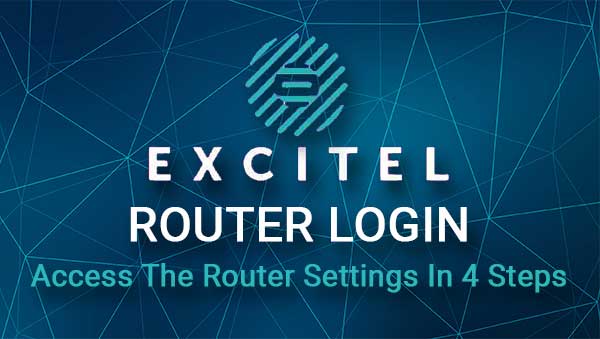
مواد جي جدول
ھيٺ ڏنل پيراگرافن ۾ اسين توھان جي ڪمپيوٽر کي استعمال ڪندي چار سادي قدمن ۾ Excitel روٽر سيٽنگز تائين پھچڻ جي وضاحت ڪرڻ وارا آھيون. مهرباني ڪري نوٽ ڪريو ته توهان هتي بيان ڪيل قدمن تي عمل ڪري سگهو ٿا ۽ هڪ سمارٽ فون يا ٽيبليٽ استعمال ڪندي لاگ ان ڪري سگهو ٿا، پر اچو ته شروع ڪرڻ کان پهريان ڪجهه شين جو خيال رکون.
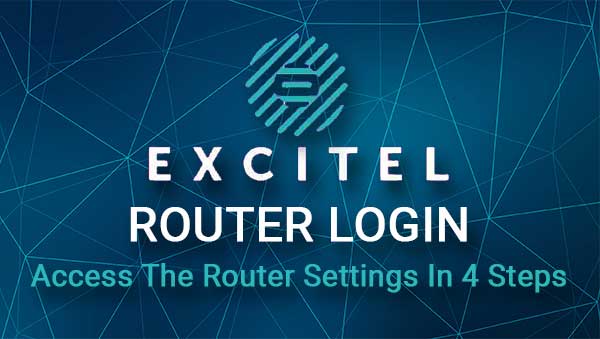
توهان کي ضرورت پوندي
Excitel روٽر لاگ ان مرحلن کي ڪاميابيءَ سان مڪمل ڪرڻ لاءِ ھيٺيون شيون ضروري آھن.
1. توهان کي نيٽ ورڪ سان ڳنڍڻ لاء هڪ ڊوائيس جي ضرورت پوندي. توھان استعمال ڪري سگھوٿا سمارٽ فون، ٽيبليٽ يا ڪمپيوٽر.
2. توھان کي ڊوائيس کي نيٽ ورڪ سان ڳنڍڻ جي ضرورت پوندي. توهان وائي فائي تي ڳنڍي سگهو ٿا جيڪڏهن توهان وٽ وائرليس پاسورڊ آهي، يا توهان ڊوائيس کي روٽر سان ڳنڍڻ لاء ايٿرنيٽ ڪيبل استعمال ڪري سگهو ٿا. ھي قدم تمام ضروري آھي تنھنڪري لاگ ان ٿيڻ جي ڪوشش ڪرڻ کان پھريائين پڪ ڪريو.
ڏسو_ پڻ: ايٿرنيٽ پورٽ تي نارنگي لائيٽ: ان کي تڪڙو ڪيئن درست ڪجي3. توھان کي ضرورت پوندي Excitel روٽر لاگ ان تفصيل. توھان استعمال ڪري سگھوٿا جيڪي ڏنل سيڪشن ۾ ڏنل آھن يا پنھنجي Excitel روٽر تي ليبل چيڪ ڪريو. هي ليبل عام طور تي سڀني منتظم لاگ ان تفصيلات ان تي ڇپيل آهي. بهرحال، جيڪڏهن توهان کي ليبل نظر نه اچي ته هتي ڏنل لاگ ان تفصيل سان ڪوشش ڪريو يا استعمال ڪندڙ جي مينوئل کي چيڪ ڪريو.
Default Excitel Router Details ڇا آهن؟
هي آهنExcitel روٽر منتظم لاگ ان جا تفصيل:
ڊفالٽ روٽر IP پتو: 192.168.1.1
ڊفالٽ منتظم صارف نالو: منتظم يا excitel
ڊفالٽ منتظم پاسورڊ: [اي ميل محفوظ ٿيل]
0جڏهن توهان شين کي تيار ڪيو، باقي Excitel لاگ ان وارو عمل تمام جلدي مڪمل ڪيو ويندو.
قدم 1 - چيڪ ڪريو ته ڇا توهان ڊوائيس سان ڳنڍيو آهي
اهو خوبصورت آهي ضروري آهي ته چيڪ ڪريو ته ڇا ڊوائيس ڳنڍيل آهي. جيڪڏهن اهو آهي، قدم 2 ڏانهن وڃو. جيڪڏهن اهو نه آهي، ان کي ڳنڍيو ۽ پوء توهان اڳتي وڌو.
نيٽ ورڪ تي لاگ ان ٿيڻ جي ڪوشش نه ڪريو جيڪڏهن توهان وٽ وائرڊ يا وائرليس رسائي نه آهي .
قدم 2 – برائوزر شروع ڪريو
جيڪو ويب برائوزر توھان وٽ آھي ڊوائيس تي ھاڻي کوليو وڃي. ڪو به برائوزر ان لاءِ سٺو ٿيندو، جيتوڻيڪ ڪجھ روٽر ٺاهيندڙن کي ايج يا ڪروم استعمال ڪرڻ جي صلاح ڏين ٿا. ان جو سبب اهو آهي ته برائوزر ۽ روٽر جي ويب GUI (ايڊمن ڊيش بورڊ) جي وچ ۾ تڪرار کان بچڻ لاءِ.
تنهنڪري، پنهنجي ڊوائيس کي انلاڪ ڪريو يا آن ڪريو ۽ برائوزر آئڪن تي ٽيپ/ڪلڪ ڪريو. پوءِ قدم 3 ڏانھن وڃو.
قدم 3 - URL بار ۾ Excitel IP داخل ڪريو
جڏھن توھان برائوزر کوليو، برائوزر جي URL بار ۾ Excitel روٽر IP ٽائپ ڪريو. پنهنجي ڊوائيس تي Enter يا Go کي دٻايو ۽ توهان کي ڏسڻ گهرجي Excitel روٽر لاگ ان صفحو.
جيڪڏهن روٽر لاگ ان صفحو ظاهر نه ٿئي يا توهانغلطي جو پيغام وصول ڪريو، IP کي ٻيهر ٽائيپ ڪريو يا چيڪ ڪريو ته ڇا 192.168.1.1 صحيح IP آهي.
قدم 4 - داخل ڪريو Excitel ايڊمن يوزرنيم ۽ پاسورڊ

جڏهن منتظم کي داخل ڪرڻ لاءِ چيو وڃي صارف جو نالو ۽ پاسورڊ گھربل فيلڊ ۾، داخل ڪريو جيڪي اسان مهيا ڪيا آھن يا جيڪي ليبل تي ڇپيل آھن. اهي ساڳيون هجڻ گهرجن، پر ڪنهن به طرح چيڪ ڪريو.
هاڻي، تصديقي ڪوڊ داخل ڪريو ۽ لاگ ان بٽڻ تي ڪلڪ ڪريو. جيڪڏهن اهي لاگ ان تفصيل صحيح هئا، توهان کي ڏسڻ گهرجي Excitel روٽر منتظم ڊيش بورڊ. توهان ڏسندا ته سيٽنگون چڱي طرح گروپ ٿيل آهن ۽ توهان آساني سان ڳولي سگهو ٿا سيٽنگون جيڪي توهان کي تبديل ڪرڻ جي ضرورت آهي.
جيڪڏهن توهان کي پڪ ناهي ته توهان ڇا ڪري رهيا آهيو، اسان روٽر سيٽنگن ۾ ڪا به تبديلي ڪرڻ جي سفارش نٿا ڪريون. اهو بهتر آهي ته پهرين روٽر سيٽنگون بيڪ اپ ڪريو ۽ پوء جاري رکو. توھان ڪجھ ھدايتون ۽ سبق حاصل ڪري سگھوٿا آن لائن مختلف سيٽنگن بابت جيڪي توھان تبديل ڪري سگھوٿا يا چالو ڪري سگھوٿا.
جڏھن توھان کي ڄاڻڻ گھرجي ته وائرليس نيٽ ورڪ جو نالو ۽ پاسورڊ ڪيئن بدلجي.
اچو ته تبديل ڪريون Excitel وائي فائي جو نالو ۽ پاسورڊ
جيڪڏهن توهان WiFi نيٽ ورڪ جو نالو تبديل ڪرڻ چاهيو ٿا ته جيئن توهان جي ڪاروبار ۾ بهتري اچي يا توهان ڪا سٺي يا مزيدار شيءِ آڻڻ چاهيو ٿا، توهان کي SSID فيلڊ ڏسڻ گهرجي.
جيئن ته وائرليس پاسورڊ لاء، اهو مضبوط ۽ منفرد هجڻ گهرجي ۽ توهان کي وقت وقت تي تبديل ڪرڻ جي ضرورت آهي. اهو اسان جي نيٽ ورڪ کي غير مجاز رسائي کان بچائيندو آهي. وائي فائي کي تبديل ڪرڻ لاء هيٺ ڏنل قدمن تي عمل ڪريونيٽ ورڪ جو نالو ۽ پاسورڊ.
1. پنهنجي Excitel روٽر ۾ لاگ ان ٿيو.
2. مٿين مينيو ۾ نيٽ ورڪ تي ڪلڪ ڪريو ۽ پوءِ چونڊيو WLAN 2.4G or WLAN 5G . هي توهان کي 2.4 يا 5GHz نيٽ ورڪ جي وائي فائي سيٽنگون منظم ڪرڻ جي اجازت ڏيندو.
3. ھيٺ لٿو SSID فيلڊ، پراڻو نيٽ ورڪ جو نالو ختم ڪريو ۽ نئون داخل ڪريو.
4. جيئن سيڪيورٽي ڪنفيگريشن چونڊيو WPA-PSK/WPA2-PSK
5. انڪريپشن جو قسم کي مقرر ڪيو وڃي TKIP+AES
6. ۾ WPA پري شيئر ڪيل ڪي پراڻو وائي فائي پاسورڊ حذف ڪريو ۽ نئون وائرليس پاسورڊ داخل ڪريو.
7. OK بٽڻ تي ڪلڪ ڪري تبديلين کي محفوظ ڪريو.

جيڪڏھن توھان پنھنجي نيٽ ورڪ ۾ لاگ ان ٿيڻ لاءِ وائرليس ڪنيڪشن استعمال ڪيو آھي، توھان کي ان کان ڌار ٿيڻ گھرجي ھڪ دفعو توھان نئون سيٽنگون. جڏهن اهو ٿئي ٿو، ڊوائيس ٻيهر ڳنڍيو ۽ توهان جي ٻين وائي فائي ڊوائيسز لاء پڻ ساڳيو ڪم ڪريو.
11>سفارش ٿيل پڙهڻ:
- ڪيئن توهان جي روٽر کي هيڪرز کان بچائڻ لاء؟ (وائي فائي سيڪيورٽي ٽوٽڪا)
- WPA3 استعمال ڪرڻ لاءِ روٽر کي ڪيئن ترتيب ڏيو؟
- روٽر ڇا لاءِ استعمال ٿيندو آهي؟ (راؤٽر جا ڪم ۽ خاصيتون بيان ڪيل)
آخري لفظ
اسان اميد ٿا ڪريون ته توهان ڏنل قدمن تي ڪاميابي سان عمل ڪيو هوندو. جڏهن توهان پهريون ڀيرو Excitel روٽر سيٽنگن تائين رسائي حاصل ڪرڻ جو انتظام ڪيو ٿا، توهان کي هن گائيڊ جي ضرورت نه پوندي جڏهن توهان ايندڙ وقت لاگ ان ٿيڻ چاهيو ٿا. تنهن هوندي، جيڪڏهن توهان منتظم پاسورڊ تبديل ڪيو، اهو ضروري آهيمنتظم جي لاگ ان جي تفصيلن کي ڪٿي لکيل هجي. توھان کي انھن کي استعمال ڪرڻ جي ضرورت پوندي ھر ڀيري توھان چاھيو روٽر سيٽنگن تائين رسائي حاصل ڪريو.
بهرحال، جيڪڏھن توھان انھن کي وڃائي يا وساريو، توھان کي روٽر کي فيڪٽري ڊفالٽ ڏانھن ري سيٽ ڪرڻو پوندو. صرف ان کان پوءِ توھان وري لاگ ان ٿي سگھندؤ ڊفالٽ يوزرنيم ۽ پاسورڊ سان.
ڏسو_ پڻ: ڇا وائي فائي مالڪ ڏسي سگھي ٿو ڪھڙي سائيٽن جو دورو ڪيو اٿم انڪوگنيٽو؟۽ ھاڻي، توھان روٽر سيٽنگن مان وڃو ۽ انھن کي وڌيڪ ڳولي سگھو ٿا. مثال طور، چيڪ ڪريو ڪيئن ٺاھيو گيسٽ نيٽ ورڪ، WPS کي غير فعال ڪريو يا روٽر فرم ویئر کي اپڊيٽ ڪريو. فرم ویئر کي اپڊيٽ ڪرڻ جي سفارش ڪئي وئي آهي ڇاڪاڻ ته هر نئين ورزن سان ڪجهه بگ فيڪس، سيڪيورٽي پيچ ۽ ڪارڪردگي بهتري آهن.

